Jak tworzyć rabaty na koszyki WooCommerce (pełny przewodnik)
Opublikowany: 2020-12-16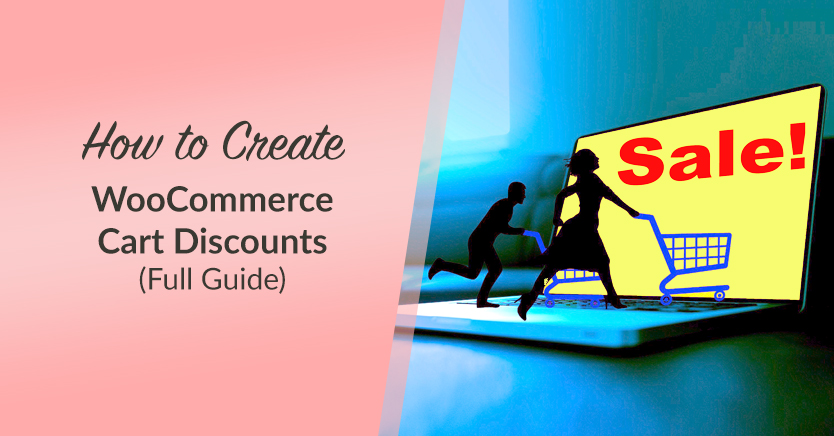
Około 81% klientów dodaje produkty do koszyka tylko po to, by je porzucić. Porzucanie koszyka jest dla sklepów internetowych faktem, dlatego ważne jest, aby znaleźć sposoby na zachęcenie użytkowników do przejścia przez proces płatności. Właśnie tam pojawiają się rabaty na koszyki WooCommerce.
Oferując rabaty tuż przed kasą, zwiększasz szanse, że klienci zdecydują się na zakup. Korzystając z kuponów zaawansowanych, możesz wdrożyć zniżki na koszyki WooCommerce na kilka sposobów.
W tym artykule porozmawiamy nieco więcej o tym, dlaczego porzucanie koszyków jest tak powszechne w e-commerce. Następnie omówimy, jak tworzyć rabaty na koszyki WooCommerce za pomocą kuponów zaawansowanych. Weźmy się za to!
Co powoduje porzucenie koszyka w sklepach internetowych?
W wielu przypadkach może istnieć bezpośrednia korelacja między porzuceniem koszyka a tym, jak przyjazny dla użytkownika jest Twój sklep. Jednak ważne jest również, aby zrozumieć, że wielu klientów może w ogóle nie chcieć dokonywać zakupów.
Oznacza to, że zmniejszenie porzucania koszyków do 0% jest praktycznie niemożliwe. Jeśli jednak możesz obniżyć współczynnik porzuceń swojego sklepu poniżej średniej 81% dla e-commerce, to robisz coś dobrze.
Niektóre z najczęstszych czynników, które wpływają na wysokie współczynniki porzucania koszyków, obejmują:
- Ukryte opłaty, takie jak koszty wysyłki i podatki
- Brak zaufania do Twojego sklepu
- Problemy z użytecznością, które utrudniają finalizację zakupów
- Zmuszenie użytkowników do zarejestrowania się w celu dokonania zakupu
- Brak polityki zwrotów
- Ogólny złożony proces realizacji transakcji
Jeśli Twój sklep cierpi na którykolwiek z tych problemów, będzie to kosztować Cię, jeśli chodzi o porzucenie koszyka. Zakładając jednak, że Twój sklep i proces jego realizacji są tak przyjazne dla użytkownika, jak to tylko możliwe, nadal pozostawia Ci to pole do poprawy.
Mianowicie, możesz kierować reklamy do tych użytkowników, którzy są na płocie przed dokonaniem zakupu, ponieważ uważają, że nie otrzymują dobrej oferty. Najlepszym sposobem na to jest oferowanie rabatu na koszyk WooCommerce.
Jak tworzyć rabaty na koszyki WooCommerce
Aby postępować zgodnie z poniższym samouczkiem, musisz użyć wtyczki Advanced Coupons. Darmowa wersja wtyczki nie zawiera funkcji warunków koszyka, co umożliwia oferowanie wysoce docelowych rabatów na koszyki WooCommerce.
Krok 1: Ustaw rodzaj i kwotę rabatu
Aby rozpocząć, przejdź do Kupony > Dodaj nowy na pulpicie nawigacyjnym, a następnie poszukaj sekcji Dane kuponu > Ogólne . Tutaj możesz wybrać, jaki rodzaj rabatu chcesz zaoferować swoim klientom:
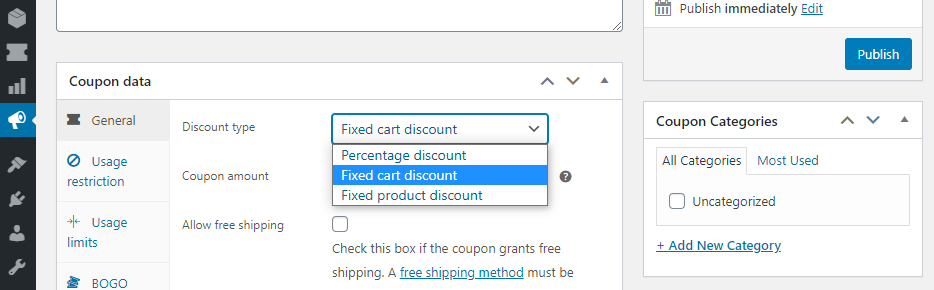
W przypadku koszyków WooCommerce zwykle odradzamy oferowanie rabatów procentowych lub stałych produktów. Dzięki zniżkom procentowym możesz stracić trochę pieniędzy na niektórych transakcjach, szczególnie w przypadku wysokich sum.
Jeśli chcesz oferować zniżki na koszyki WooCommerce, najlepszym rozwiązaniem jest ustawienie Stała zniżka na koszyk . Dzięki tej opcji możesz wybrać kwotę rabatu z koszyka klienta.
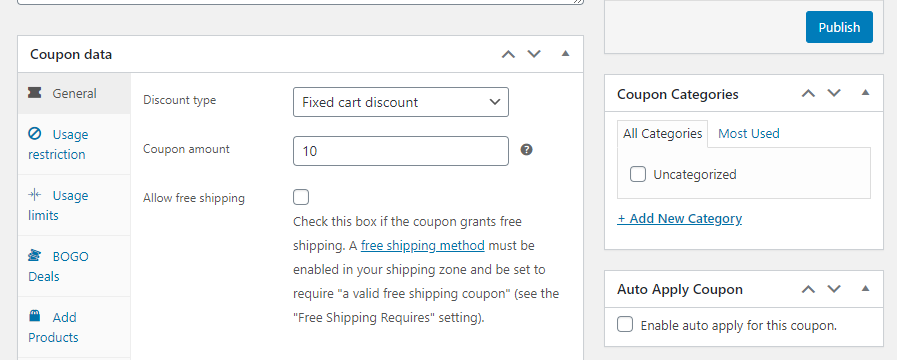
Dopóki skonfigurujesz kupon rabatowy, aby ubiegać się tylko o zakupy powyżej kwoty X, nie stracisz pieniędzy na żadnej sprzedaży.
Jeśli przyjrzysz się uważnie, zauważysz, że kupony zaawansowane umożliwiają również oferowanie kuponów na bezpłatną wysyłkę. Darmowa wysyłka może również działać jako zachęta do zmniejszenia porzucania koszyka, a my mamy pełny samouczek, jak ją wdrożyć.
Krok 2: Skonfiguruj warunki koszyka
Kupony zaawansowane są dostarczane z systemem warunków koszyka, który umożliwia konfigurowanie reguł regulujących, kiedy użytkownicy mogą stosować utworzone przez Ciebie kupony.
Na przykład możesz tworzyć kupony, które działają tylko wtedy, gdy koszyk zawiera więcej niż X przedmiotów lub sumy przekraczające Y. System jest bardzo elastyczny i pozwala skonfigurować wiele reguł, które współpracują ze sobą za pomocą i/lub warunków:

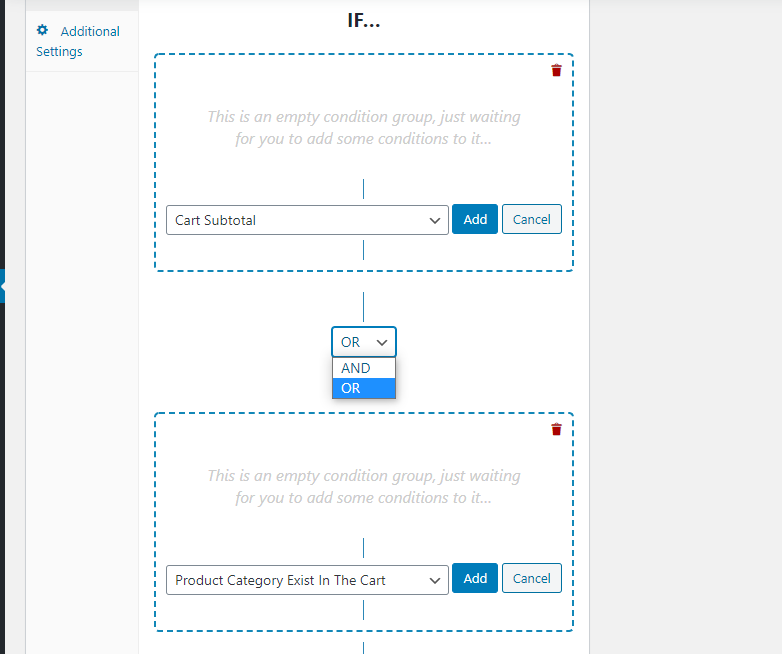
W przypadku rabatów na koszyki WooCommerce zalecamy użycie warunku Suma częściowa koszyka. Ten warunek pozwala sprawić, by kupony działały tylko w przypadku koszyków z produktami o łącznej wartości przekraczającej X:
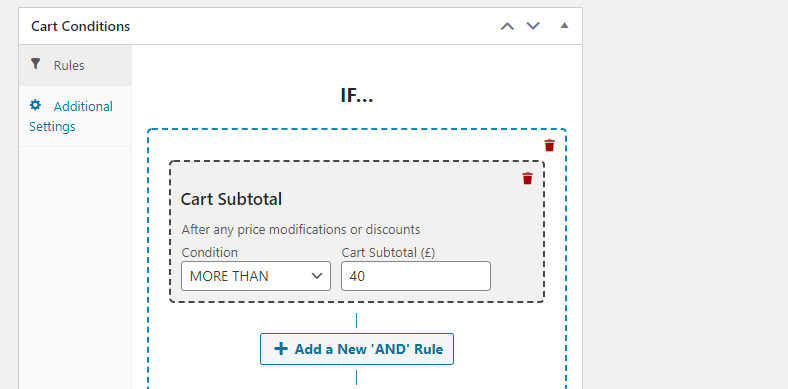
Chociaż możesz oferować dowolny rodzaj rabatu na koszyk WooCommerce , który chcesz, warunek sumy częściowej koszyka jest najłatwiejszą opcją do skonfigurowania.
Inne opcje, które możesz również wdrożyć, obejmują rabaty na koszyki zawierające określone typy produktów, dla zalogowanych użytkowników, osób, które wydały w Twoim sklepie ponad X pieniędzy i nie tylko.
Po skonfigurowaniu warunków koszyka możesz zapisać i opublikować kupon. Jeśli jednak chcesz, aby jak najwięcej użytkowników mogło z niego skorzystać, pozostaje jeszcze jeden krok do zrobienia.
Krok 3: Włącz automatyczne stosowanie lub aplikację jednym kliknięciem, aby uzyskać zniżkę
Kupony zaawansowane obejmują funkcje, które umożliwiają automatyczne stosowanie kuponów, gdy klienci spełniają skonfigurowane przez Ciebie warunki. Możesz także dodać opcję zastosowania jednym kliknięciem, jeśli nie chcesz automatyzować całego procesu.
Funkcje te są szczególnie przydatne w przypadku rabatów na koszyki WooCommerce, ponieważ umożliwiają korzystanie z nich jak największej liczbie użytkowników. Jeśli rozsyłasz kody kuponów ręcznie lub za pośrednictwem poczty e-mail, istnieje duże prawdopodobieństwo, że wielu klientów może stracić oszczędności.
Włączenie automatycznego ubiegania się o kupon jest łatwe. Wszystko, co musisz zrobić, to zaznaczyć opcję Włącz automatyczne aplikowanie dla tego kuponu po prawej stronie sekcji Dane kuponu :
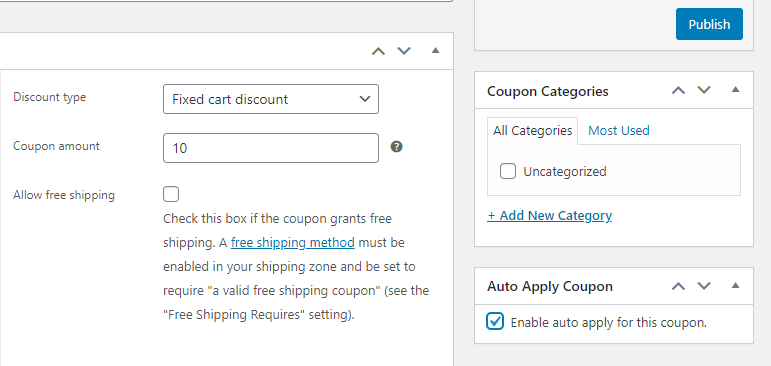
Jeśli wolisz zamiast tego oferować opcję zastosowania jednym kliknięciem, przejdź do Dane kuponu > Powiadomienie o stosowaniu jednym kliknięciem i włącz opcję Włącz stosowanie jednym kliknięciem :
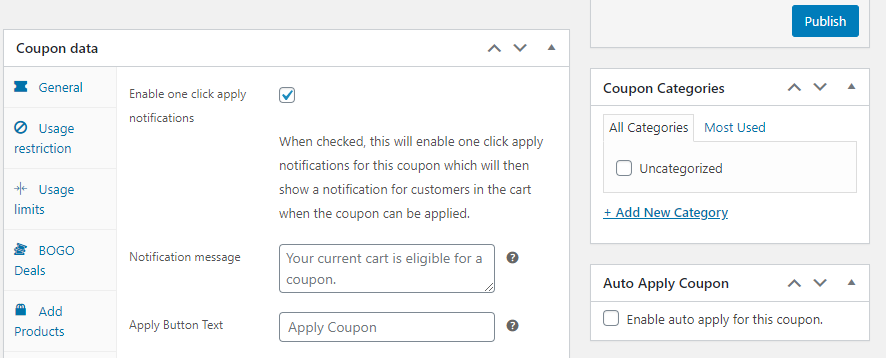
Kupony zaawansowane umożliwiają skonfigurowanie tekstu przycisku Zastosuj jednym kliknięciem, który pojawia się podczas procesu realizacji transakcji. Jeśli koszyk nie spełnia ustalonych przez Ciebie warunków, klienci zobaczą również komunikat, na który wcześniej zdecydujesz.
Gdy zdecydujesz, czy chcesz skorzystać z automatycznego aplikowania, czy z opcji aplikowania jednym kliknięciem, zapisz kupon i gotowe. Teraz klienci będą mogli zacząć korzystać ze zniżek na koszyki WooCommerce w Twoim sklepie.
Wniosek
Uzyskanie współczynnika porzucania koszyka w Twoim sklepie do 0% jest niemożliwe. Jednak obniżenie tego wskaźnika nawet o kilka punktów procentowych może mieć znaczący wpływ na przychody Twojego sklepu. Jednym z najlepszych sposobów na to jest oferowanie rabatów na koszyki WooCommerce.
Korzystając z kuponów zaawansowanych, możesz na kilka sposobów wprowadzić zniżki w koszyku. System warunków koszyka umożliwia skonfigurowanie dokładnych wymagań, które koszyk musi spełnić, aby uzyskać zniżkę. Jeśli chcesz mieć pewność, że wszystkie kwalifikujące się zakupy otrzymają zniżkę, możesz nawet włączyć dla nich funkcję automatycznego aplikowania.
Masz pytania dotyczące wdrażania rabatów na koszyki WooCommerce? Porozmawiajmy o nich w sekcji komentarzy poniżej!
